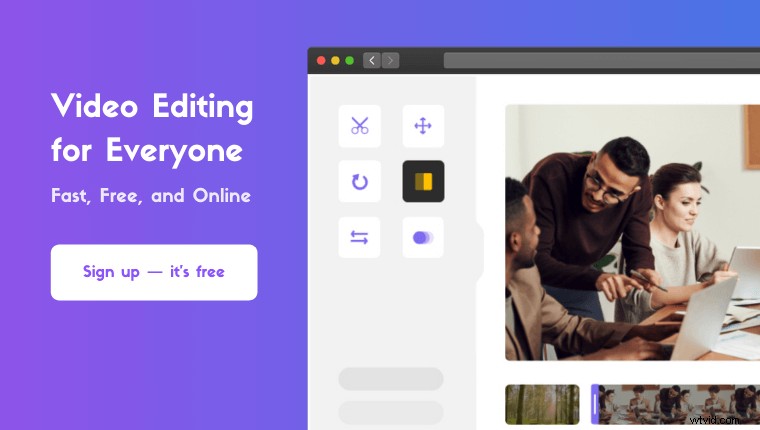Chcesz scalić filmy w VLC na komputerze z systemem Windows lub Mac ?
W tym artykule pokazujemy, jak łączyć lub scalać dwa lub więcej filmów w jeden za pomocą odtwarzacza multimedialnego VLC z przejrzystymi instrukcjami krok po kroku i zdjęciami.
Ponadto jako bonus pokazujemy jeszcze łatwiejszy sposób łączenia filmów na komputerze z systemem Windows lub Mac.
Jak połączyć wiele klipów wideo w VLC
Prawdopodobnie masz zainstalowane VLC na swoim komputerze z systemem Windows lub Mac. Jeśli nie, możesz pobrać VLC dla Windows lub VLC dla Mac OS X.
Po zainstalowaniu VLC na komputerze wykonaj następujące kroki, aby połączyć lub scalić filmy za jego pomocą:
- Najpierw otwórz VLC. Następnie kliknij Media i wybierz Otwórz wiele plików… z menu rozwijanego.
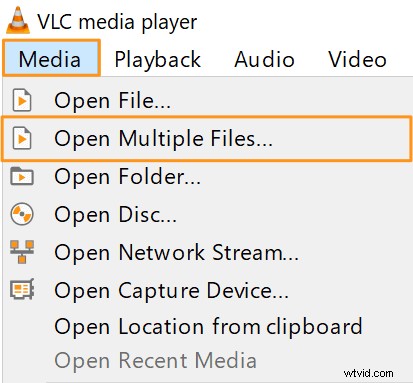
- W wyskakującym oknie Open Media, pod Plik kliknij kartę +Dodaj przycisk, aby zaimportować filmy, które chcesz scalić.
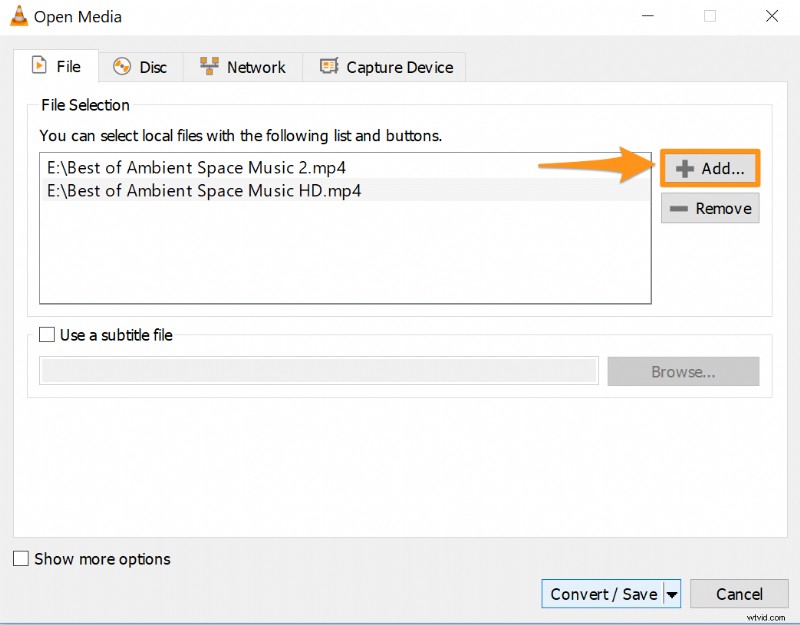
- Po zaimportowaniu filmów, które chcesz połączyć, kliknij Konwertuj / Zapisz przycisk rozwijany w prawym dolnym rogu wyskakującego okienka i wybierz Konwertuj z menu rozwijanego.
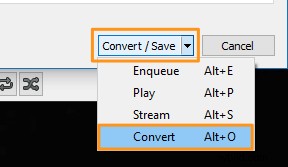
- W oknie Konwertuj, które się pojawi, kliknij Przeglądaj w prawym dolnym rogu wyskakującego okienka i wybierz lokalizację na komputerze, aby zapisać scalony film.
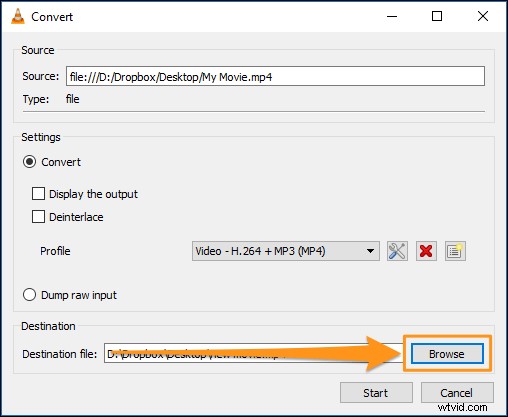
- Na koniec kliknij Start przycisk tuż pod przyciskiem przeglądania, aby zapisać film.
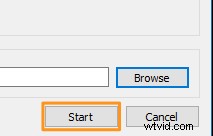
Prosty sposób na scalanie lub łączenie filmów w systemie Windows lub Mac
Jeśli korzystasz z systemu Windows lub Mac, możesz użyć połączenia wideo Animaker, aby łatwo połączyć kilka filmów za darmo! Wystarczy 3 proste kroki, aby połączyć wszystkie swoje filmy za pomocą naszego super prostego narzędzia do łączenia filmów.
Dla tych, którzy nie wiedzą o programie Animmaker, jest to wszechstronna aplikacja do tworzenia filmów typu „zrób to sam”, zaprojektowana, aby pomóc osobom, które nie są projektantami, tworzyć profesjonalnej jakości filmy w zaciszu przeglądarki.
Nasze oprogramowanie do łączenia wideo działa w przeglądarkach Chrome, Firefox, Safari, Internet Explorer itp., a jeśli używasz jednej z tych przeglądarek, możesz łatwo scalać lub łączyć swoje filmy na komputerze z systemem Windows lub Mac.
Jeśli chcesz łatwo połączyć swoje filmy na Instagram, YouTube lub Facebook, to połączenie wideo Animmaker jest najlepszym narzędziem do tego zadania. Możesz także łączyć filmy w formatach MP4, MPG, WebM, MOV i innych.
Połącz swoje filmy w 3 prostych krokach za pomocą programu Animmaker
Zarejestruj się/zaloguj się i wybierz wymiary
Zaloguj się na swoje konto lub utwórz bezpłatne. Następnie wybierz wymiary, w których chcesz umieścić wyjściowy plik wideo. Czy chcesz, aby był w wymiarach poziomych, pionowych czy kwadratowych? Możesz wybrać jeden z gotowych wymiarów z Utwórz film sekcji na pulpicie nawigacyjnym.
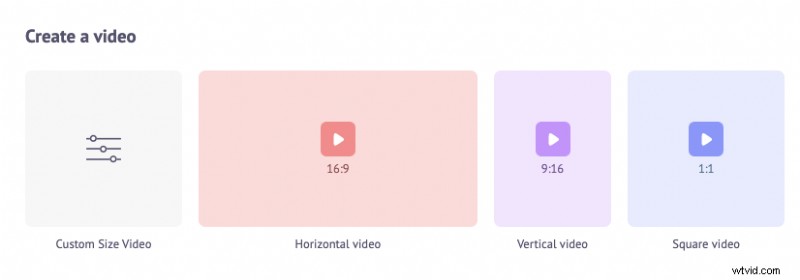
Możesz też wprowadzić niestandardowe wymiary swojego filmu, wybierając Film o niestandardowym rozmiarze opcja z tej samej sekcji powyżej. Wpisz szerokość i wysokość w pikselach i kliknij Utwórz film .
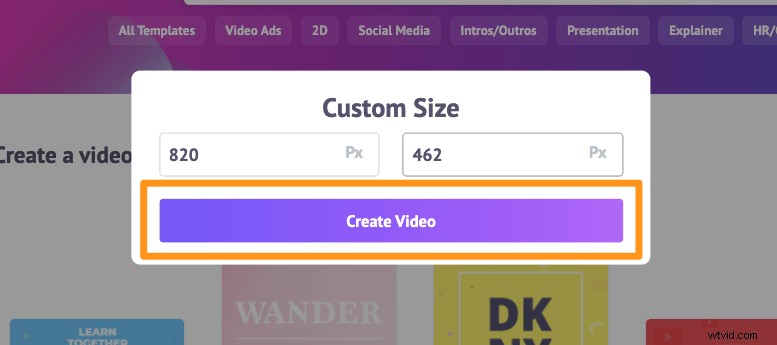
Prześlij swoje filmy i połącz je razem
Możesz przesyłać filmy o rozmiarze do 20 GB. Aby przesłać swoje filmy, przejdź do Prześlij na pasku menu głównego i kliknij Prześlij na dole okna karty.
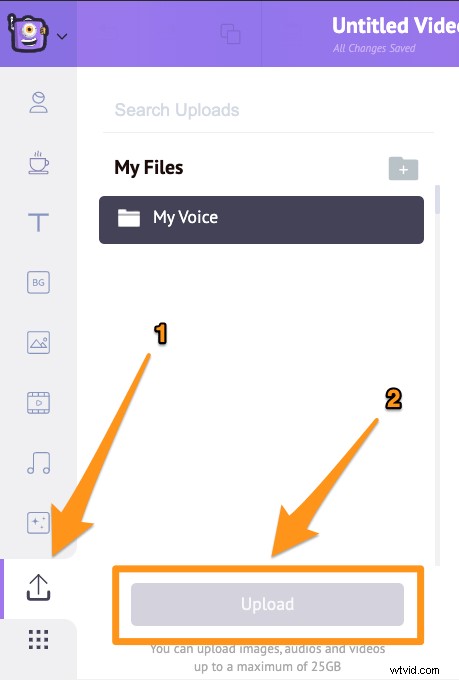
Możesz też po prostu przeciągnąć i upuścić swoje filmy na obszar pokazany poniżej.
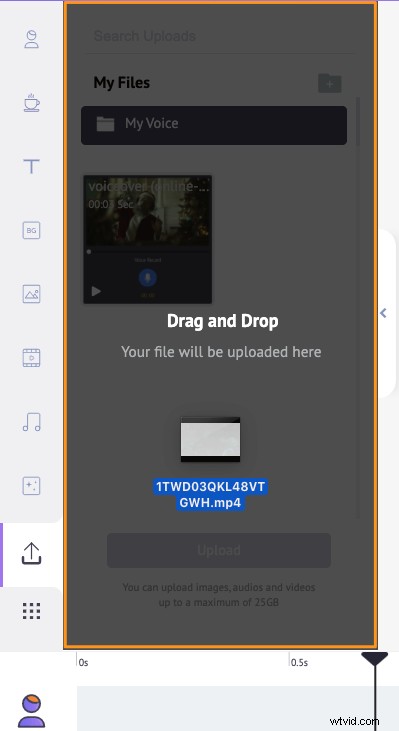
W sekcji scen możesz zobaczyć, że scena została już dodana do projektu.
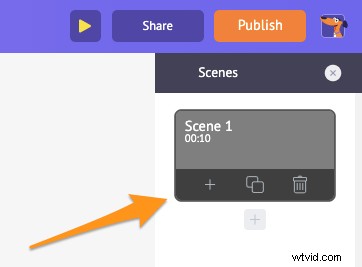
Możesz teraz ustawić swój pierwszy film na istniejącej scenie. Wystarczy kliknąć film w sekcji Przesłane sekcji, aby ustawić go na scenie.
Teraz dodaj nową scenę do każdego filmu. Aby dodać nową scenę, kliknij przycisk plus na dole sceny.
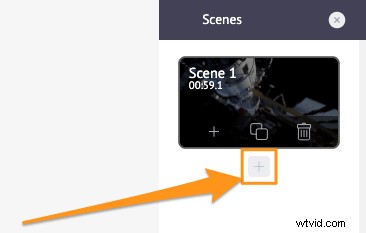
Teraz kliknij inny przesłany film, który chcesz dodać do tej nowej sceny. Powtórz ten sam proces dla innych filmów, które chcesz dodać i połączyć.
Opcjonalnie możesz dostroić właśnie dodany materiał wideo. Możesz przycinać, zmieniać rozmiar, przycinać, obracać, odwracać, wyciszać oraz dostosowywać jasność i kontrast plików wideo.
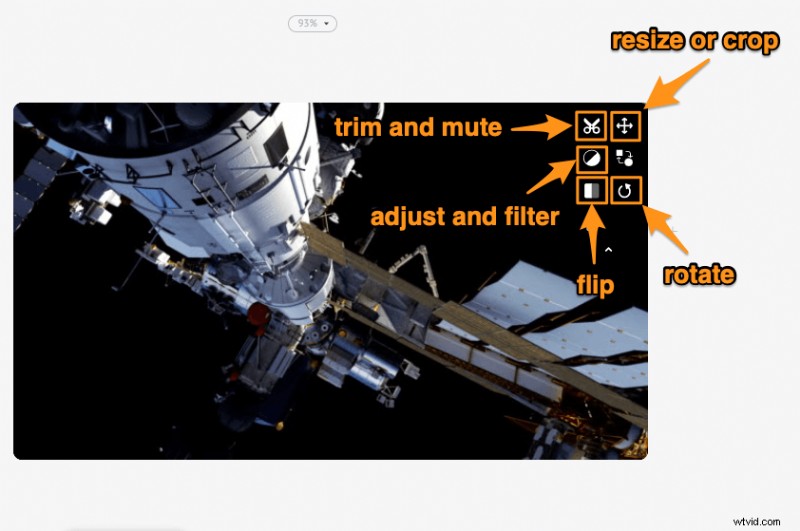
Możesz także dodawać muzykę, przejścia, obrazy, emotikony, kształty, naklejki, GIF-y itp.
Podgląd i pobieranie wideo
Po zakończeniu dodawania wszystkich plików wideo i dostrajania ich możesz wyświetlić podgląd wideo, klikając ikonę odtwarzania obok przycisku Opublikuj. Możesz pobrać film na swój komputer lokalny, klikając Opublikuj a następnie wybierając Pobierz wideo z wynikowego menu rozwijanego. Możesz też udostępnić go bezpośrednio na platformie mediów społecznościowych z poziomu aplikacji.
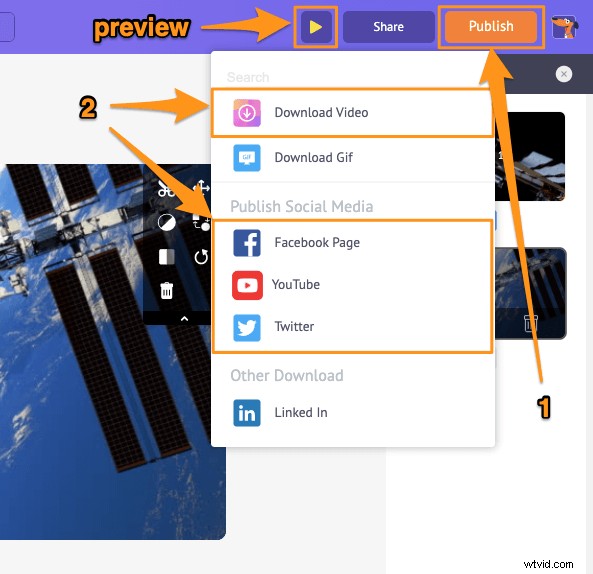
Korzystając z internetowego edytora wideo Animmaker, możesz:
- Przycinanie filmów
- Obróć filmy
- Odwróć filmy
- Usuń dźwięk z filmów
- Dostosuj jasność, kontrast wideo itp.
- Dodaj filtry do filmów
Lista jest długa… zachęcamy do wypróbowania tych narzędzi do edycji wideo i dowiedzenia się, co sprawia, że Animaker jest popularnym edytorem wideo dla marketerów i twórców treści.
Masz pytania dotyczące łączenia lub łączenia filmów w VLC lub na komputerze z systemem Windows? Jakieś ciekawe wskazówki lub narzędzia do scalania filmów w systemie Windows lub Mac, które najwyraźniej pominęliśmy? Daj nam znać o nich w sekcji komentarzy poniżej.